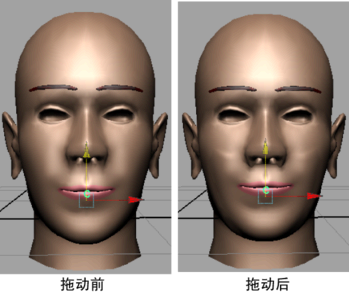在接下来的步骤中,将在复制的面(目标对象)上创建簇变形器,以将表情重新定形为微笑。目标对象上的簇变形器将用于将无微笑的 baseFace(基础对象)更改为微笑的面。
簇变形器创建一个集,集的成员由选定点(CV、顶点或晶格点)组成。将百分比权重指定给每个点,这表示希望每个点受到簇集的任何平移、旋转或缩放影响的大小。变换簇时,点会根据指定的百分比变换。簇对拉伸、移动或压缩部分或全部曲面非常有用。
接下来,您将选择如图所示的 smilingFace 顶点,这些顶点大致是下巴、脸颊和嘴唇上的顶点,但不是鼻子上的。
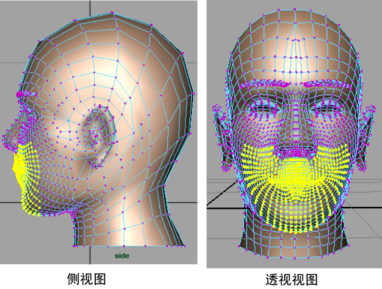
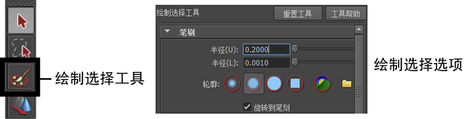
选定顶点的区域不必精确,但是要避免因疏忽选择头部后面的顶点。也要确保不要因疏忽而遗漏了要选择区域中的几个顶点。
目标是选择微笑可能使面变形的所有顶点。您可能要在镜子中查看微笑时面部发生移动的部分。选择的顶点过多优于选择的顶点过少。顶点过多比顶点过少容易处理。